Puteți face o captură de ecran a ecranului în Windows 7 folosind tasta PrtSc, ca în versiunile anterioare ale sistemului. În detaliu, cum se face acest lucru în articol - "Cum se face o captură de ecran în Windows". Dar există în Windows7 încă un instrument care vă permite să faceți fotografii de ecran mai repede - acesta este programul de foarfece.
Aceasta este o aplicație mai flexibilă și mai funcțională, care permite nu numai capturarea capturilor de ecran ale ferestrelor 7, ci și inscripții și explicații însoțitoare.
Captură de ecran a foarfecelor Windows 7
Captură de ecran a ferestrelor 7 face programul Foarfece destul de simplu.
Pentru aceasta, deschideți aplicația foarfece din meniul principal.
De îndată ce lansăm foarfecele, ecranul monitorului va dispărea într-o oarecare măsură (acesta este efectul suprapus) și va apărea o mică fereastră de program (figura 1)
Pic.1 Cum se face un ecran de ferestre 7 cu foarfece
Apoi, trebuie să determinați obiectul desktop, imaginea de ecran pe care doriți să o faceți. Acesta poate fi întregul ecran, o parte a desktopului sau o captură de ecran a fotografiei. Pentru a face acest lucru, faceți clic pe triunghiul de lângă parametrul Creare (figura 2). Aici puteți selecta un fragment de orice formă, dreptunghiulară, fereastră deschisă sau întregul ecran.
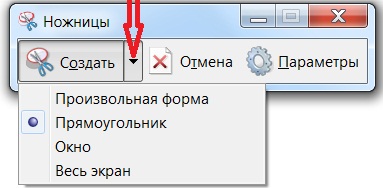
Pic.2 Ecranul filmat în Windows 7 - selecție obiect
Dacă vrem să facem o captură de ecran a ecranului Windows 7, faceți clic pe opțiunea Full screen și instantaneul se va face instantaneu. Mai mult, este plasat imediat în fereastra programului Scissors (fig.3).

Pic.3 Captură de ecran a ferestrei windows7 - fereastra foarfecelor de marcare a programelor
În această fereastră putem face inscripții, explicații în ecranul de ecran al ecranului, salvați-l într-un fișier sau trimiteți-l imediat prin e-mail.
O captură de ecran a ecranului este salvată într-un format de fișier html, png, gif sau jpeg.
Când selectați obiectul Window. Putem face o captură de ecran a ferestrei deschise pe ecran. Și dacă fereastra nu ocupă întregul spațiu de lucru, ecranul va fi făcut exact fereastra selectată, nu întregul ecran. Dacă mai multe ferestre sunt deschise pe desktop în Windows7, apoi pentru a face screenshot-ul dorit, trebuie să faceți clic pe cursorul din interiorul acestuia. O captură de ecran a ferestrei de ecran va fi plasată imediat în fereastra deschisă Scrisor Markings.
Pentru a face partea ecranului ferestrelor desktop7 o formă dreptunghiulară, selectați opțiunea Dreptunghi. Cursorul se va transforma într-o cruce și apoi selectați fragmentul dorit al ecranului prin glisare. De îndată ce eliberăm butonul mouse-ului în timp ce tragem, se va obține o captură de ecran a dreptunghiului selectat. De asemenea, este plasat automat în fereastra Layout.
Opțiunea Freeform vă permite să realizați capturi de ecran ale ferestrelor7 ale oricăror bucăți de desktop. Selectăm aceste fragmente manual prin întindere. După selectarea acestei opțiuni, cursorul se transformă în foarfece și se va face o captură de ecran a zonei tăiate (în interiorul selecției).
De asemenea, puteți face screenshot-uri de meniuri contextuale, drop-down în Windows 7.
Cum se face o descriere detaliată în articolul "Foarfece program pentru windows7".
Deci, pentru a face o captură de ecran a întregului ecran sau a părții sale în văduvele 7, trebuie să efectuați o serie de acțiuni simple:
- Deschideți aplicarea foarfecelor
- Selectați un obiect pentru captura de ecran
- Salvați instantaneul într-un fișier sau trimiteți-l prin e-mail.
Articole similare
Trimiteți-le prietenilor: